כמובן שבעולם המודרני ליוטיוב פופולריות מיוחדת. זה נובע מהנוחות של צפייה וחיפוש אחר סוגים שונים של סרטונים המשתמשים בהם. עם זאת, אם הכל ברור עם התקנת אפליקציה כזו בטלפון נייד, אז כאשר מתקשרים עם טלוויזיה, עולות הרבה שאלות לגבי הסיבה שהוצגה. במאמר זה ננסה לנתח בפירוט את כל ההיבטים שעשויים להיות מושפעים בעבודה. יתר על כן, עליכם לדעת ולהבין את כל התכונות של כל פעולה, כך שהנוהל יהיה פרודוקטיבי ככל האפשר.

איך לצפות ב- YouTube בטלוויזיה
הכל כמובן כמה שיותר יסודי. ההליך בדרך כלל לא לוקח הרבה זמן ואינו דורש סבלנות רבה. כל מה שאתה צריך זה רק ידע בסיסי שתרכוש בקלות ויהיה לך בסוף המאמר הכתוב. אל תחשוב שכל התהליך יכול להתבצע רק על ידי איש מקצוע. לא, להפך, הכל נעשה בדרכים ברורות תוך שימוש בכמה כללים.
כיצד לחבר את יוטיוב
אז, ישירות לנושא. יש רשימה של תכונות בהן כל אחד יכול להשתמש כדי לחבר אפליקציה להמצאה שלהם. כך, ניתן לעשות זאת לא רק באמצעות טלוויזיה ישירה, אלא גם בזכות טכנולוגיות כמו סמארטפון, טאבלט ואחרים.
עזרה. השיטות המעורבות בעבודה יהיו תלויות ביצרן המבנה. כלומר, חיבור אפליקציה דרך אנדרואיד, למשל, יהיה שונה משיטת הגשמת אותה מטרה של מכשיר מסוג אחר.
לכן להלן במאמר מצוין כל האפשרויות האפשריות שניתן לעמוד בהן רק בפועל. זה גם מציין את כל הניואנסים והבעיות שאתה עלול להיתקל בעבודתך.

כיצד להגדיר את YouTube לטלוויזיה שלך
על מנת לבצע זאת נכון, מומלץ לבצע את הפעולות הבאות ברצף שצוין:
- הדבר הראשון שצריך לעשות הוא לפתוח אותו ישירות במכשיר YouTube שלך.
- לאחר מכן, אתה צריך ללכת למחלקה שנקראת "הגדרות". שם תוכל למצוא את הכפתור "לחבר את הטלוויזיה לטלפון."
- בעתיד תצטרך לגלול מטה לאורך הדף המודגש, בו מסופקת אפשרות ההתקנה האוטומטית.
- ואז תראה קוד כחול. יש לזכור ולהזין אותו בטלפון, בטאבלט או בגאדג'ט דומה אחר.
יוטיוב בטלוויזיה חכמה
ראשית עליכם לוודא שיש מכשיר חכם. לשם כך יש לפנות למאפייני ההמצאה. ניתן למצוא אותם הן בהוראות המצורפות בהתאם לרכישה, והן בהגדרות. ניתן לגשת אליהם באמצעות השלט הרחוק. כאשר בדקתם מחדש הכל, תוכלו להמשיך לפעולות הבאות. וזה, בתורו, מחבר את העיצוב לאינטרנט.
זה נעשה ישירות בהתאם לדגם של היחידה שלך. חלקם יכולים להרשות לעצמם את התהליך בזכות פונקציית ה- Wi-Fi, ואילו אחרים עושים זאת באמצעות כבל מיוחד. כשתעשה זאת, תצטרך לפתוח את החלק "תפריט". בשלב הבא תוכלו להפעיל את היישום באופן עצמאי ולצפות בסרטונים המועדפים עליכם. יש גם הזדמנות לעבור חשבון שנוצר מראש וליהנות מאותם סרטונים שסיימת במקור ברשימת "כמו".
עזרה. לכל דגם יש תפריט משלו, כך שהם יכולים להיות שונים זה מזה. עם זאת, ניתן להכניס לייקים בכל מקום. באשר להערות, זה היעדרן. למרבה הצער, אינך יכול להציג אותם.
התאם אישית באמצעות טלפון או טאבלט
איש אינו טוען כי הגדרת האפליקציה באמצעות גאדג'טים אחרים היא הדרך הנוחה ביותר לצאת מהמצב. אחרי הכל, לא כולם יכולים להרשות לעצמם את פונקציית הצפייה המובנית בטלוויזיה. להלן תמצאו שיטות מוכחות שבהחלט מסוגלות לעזור לכולם, גם אם אתם חדשים בעסק הזה.
גאדג'ט אנדרואיד
הכל מאוד פשוט כאן:
- ראשית עליך לבחור את הסרטון שאהבת. הרץ אותו והתחל לצפות.
- בשלב הבא תראה אייקון מסוים על המסך, המציין את האפשרות לצפות באותו וידיאו, אך רק על צג הטלוויזיה.
- בהתאם, עליכם ללחוץ עליו, לאחר מכן תוכלו לבחור בדיוק את המכשיר עליו תרצו להציג.
- על הצלחת המניפולציה ידבר עובדה בהפעלה אוטומטית נקייה יותר ישירות על רשומת הטלוויזיה.
- כדי להשהות או להשלים את השידור, אתה רק צריך לפתוח את הסמל, שיהיה בתחתית המסך. בנוסף, תהיו זכאים לשלוט בפעולות התהליך כולו.
אייפון או אייפד
הכל גם מאוד פשוט כאן. אתה רק צריך לפתוח את היישום עצמו במכשיר. אז אתה צריך לגעת בכפתור מסוים המאפשר לך לצפות בסרטונים ישירות על הצג.
יתכנו שתי תוצאות של אירועים. אם אתה משתמש במתקן טלוויזיה אחד, הצפייה תהיה זמינה מיידית. במקרה אחר, תצטרך לבחור עוד יותר את ההמצאה שאליה ברצונך לחבר את החיבור. יתר על כן - תחילת הצפייה היא אוטומטית.

באמצעות מחשב
ידוע שבדרך זו תוכלו גם לנצל. לשם כך תצטרך לעבור ישירות לדפדפן במחשב האישי.
חשוב ההזדמנות ניתנת אך ורק למשתמשי Chrome. לכן, עליך לעבור להגדרות, שם תוכל לסמן פונקציה כגון "הפעלה באמצעות טלוויזיה". בכך, הסרטונים שבחרת בעבר יוצגו על גבי המסך של המכשיר. באשר להנהלה עצמה, היא גם נשלטת על מחשב.
YOUTUBE בטלוויזיה בלי טלוויזיה חכמה
מכיוון שמכשיר עם תכונה זו אינו תומך בחיבור לאינטרנט, לא ניתן יהיה להתקין את היישום. עם זאת, תמיד יש פיתרון. ועכשיו נספר לכם כמה דרכים.
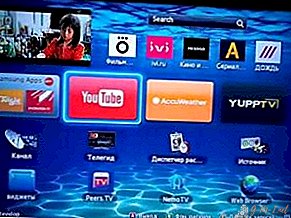 קידומת אנדרואיד חכמה. ניתן לרכוש אותו לבניינים ישנים. זה יהפוך כל המצאה למודרנית. המשמעות היא שלא תוכלו ליהנות רק מצפייה ביוטיוב, אלא גם להשתמש במגוון פונקציות.
קידומת אנדרואיד חכמה. ניתן לרכוש אותו לבניינים ישנים. זה יהפוך כל המצאה למודרנית. המשמעות היא שלא תוכלו ליהנות רק מצפייה ביוטיוב, אלא גם להשתמש במגוון פונקציות.- אפל טלוויזיה. היחידה המוצגת מושלמת לאוהבי כל הציוד של יצרן זה. בנוסף להתקנת כל היישומים האפשריים, המשתמש יוכל לצפות בסרטים וכל מה שהוא רוצה.
- Xbox, פלייסטיישן. אכן, בטכנולוגיות המשחק, בהתאמה, לא רק משחקים מסופקים, אלא גם יישומים של דפדפן. כך תוכלו לבצע הורדת הרצוי.
- Chromecast בעזרתו ניתן להציג את הווידיאו על המסך מבלי להיכשל מיוטיוב דרך מכשיר כלשהו.
כיצד להיכנס לחשבון YouTube שלך בטלוויזיה
לשם כך, מומלץ לבצע את הצעדים הבאים בסדר המוצג:
- ראשית עליכם לוודא כי המכשיר מחובר לרשת.
- בשלב הבא תוכלו לעבור ישירות לחשבון בסמארטפון.
- בטלוויזיה, באפליקציית YouTube, חלון יהיה זמין עבורך, שם עליך ללחוץ על כפתור "enter".
- לאחר מכן, יתבצעו פעולות אוטומטיות מצידו של המכשיר. זה יתחיל לחפש באופן עצמאי את טלפון העבודה שלך.
- לאחר בחירת המשתמש הנכון יש לציין הפעלה שלאחריה יבוא קוד מיוחד.
- להשלמת התהליך לעיל, עליך לרשום את הפעולות עם האישור שלך על ידי לחיצה על הפריט "הרשה". כתוצאה מכך מוצג חלון שיציין כניסה מוצלחת למערכת.
מדוע YouTube לא עובד בטלוויזיה - סיבות אפשריות
אכן, ייתכן שהבקשה לא נלקחת לעבודה. אחד המקרים הנפוצים ביותר הוא העובדה שהדפדפן מתעדכן. כך, המשתמש אינו מסוגל לצפות בסרטון הרצוי עקב קיצור הדרך האקספוננציאלי הרגיל, שממש לא נותן שום יתרון. לכן זו אינך יכולה להפעיל את היישום במכשיר באופן מלא.
התחברות לטלוויזיה והפעלה אינה קשה במיוחד. אתה יכול להפעיל, לצפות ולשדר YouTube בזמן שנוח לך.


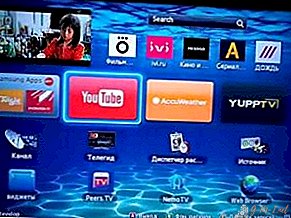 קידומת אנדרואיד חכמה. ניתן לרכוש אותו לבניינים ישנים. זה יהפוך כל המצאה למודרנית. המשמעות היא שלא תוכלו ליהנות רק מצפייה ביוטיוב, אלא גם להשתמש במגוון פונקציות.
קידומת אנדרואיד חכמה. ניתן לרכוש אותו לבניינים ישנים. זה יהפוך כל המצאה למודרנית. המשמעות היא שלא תוכלו ליהנות רק מצפייה ביוטיוב, אלא גם להשתמש במגוון פונקציות.
עזוב את ההערה שלך